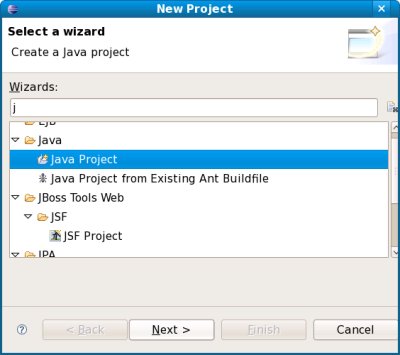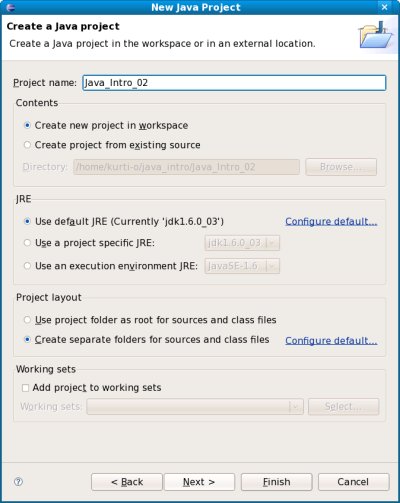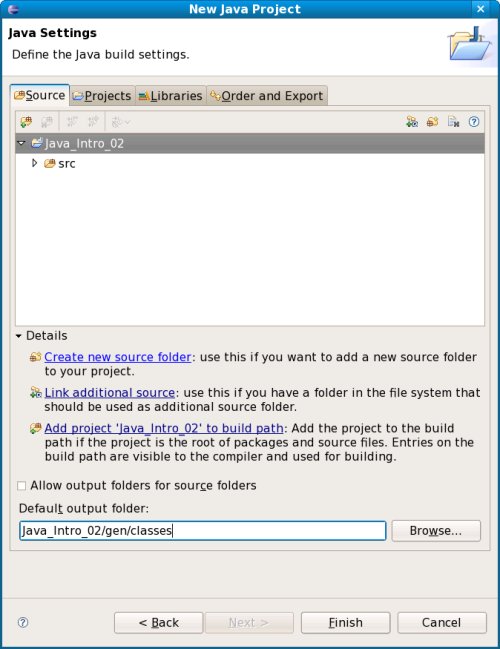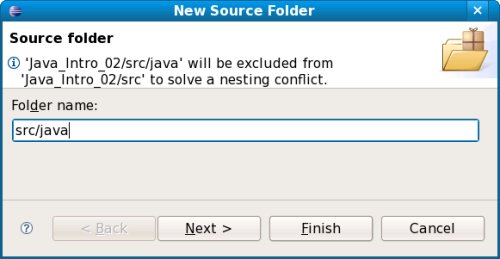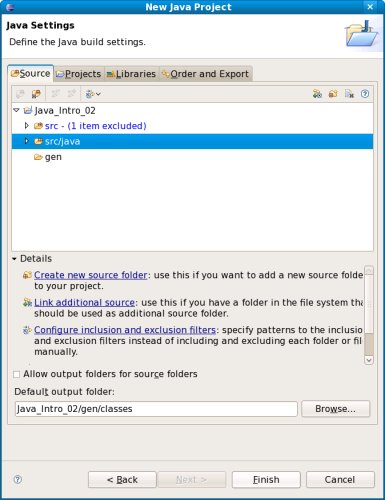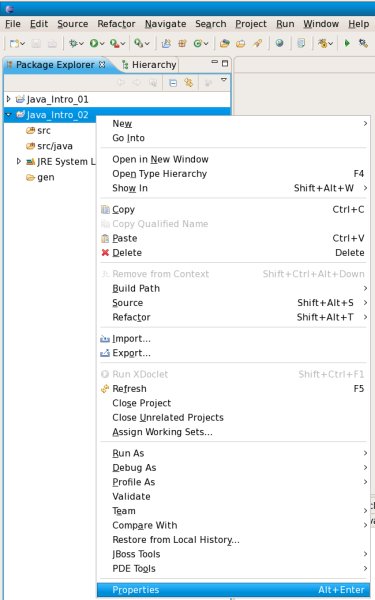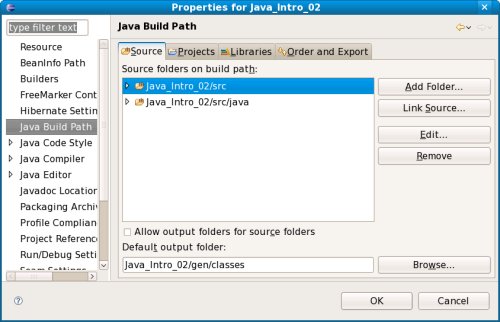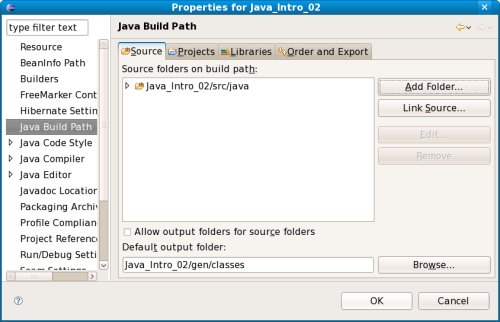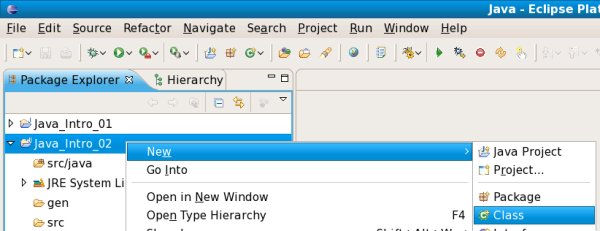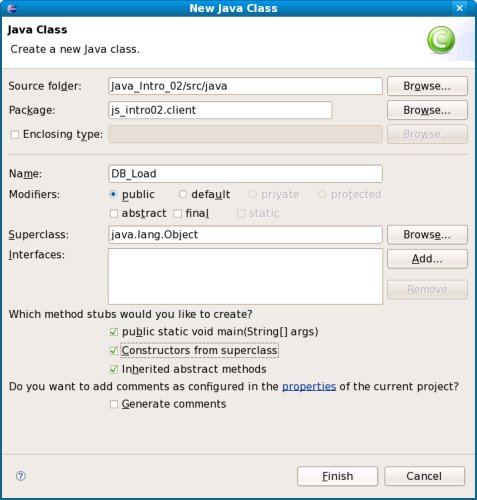Tutorial:
Datenbank-Ladeprogramm mit Graphischer Benutzeroberfläche
(Java_Intro_02) –
Einrichten von Project und Class
Voraussetzungen
für das Verständnis dieses Dokuments:
Grundkenntnisse
in der Programmierung von Java (Klassen, Methoden, Schleifen) oder
anderer Objekt-Orientierter Programmiersprachen (z.B. C++,
Modula-2, Pascal).
Tutorial
Hello World (Java_Intro_01)
durchgeführt
|
Ungefährer
Zeitbedarf zum Durcharbeiten dieses Dokuments:
Arbeitszeit:
Ca. .
|
Dieses
Dokument enthält die Anleitung für die Einrichtung eines
Project für die Entwicklung eines Java-Programms mit Graphischer
Benutzeroberfläche.
Zusätzlich
zu den Aktivitäten, die für das Programm im Tutorial
Hello World (Java_Intro_01)
notwendig
waren, werden in diesem Tutorial folgende Verfeinerungen
vorgestellt:
* Dateien für den Quell-Code und für
die pre-kompilierte Java-Klasse werden in getrennten Verzeichnissen
gespeichert.
Das ist eine Vorbereitung auf komplexere Projekte die
eine Vielzahl von Klassen enthalten und die Trennung zur
Übersichtlichkeit beiträgt.
* Externe Bibliotheken
(JAR / Java ARchives) mit Java-packages für den Zugriff auf die
Datenbank und das Lesen von XML-Strukturen müssen inm Such-Pfad
(build path) definiert werden.
Inhaltsverzeichnis:
Vorbemerkung
Vorbedingungen
Eclipse
Workspace und Project eröffnen
*
Project eröffnen
*
Verzeichnisse für Quell-Code und kompilierte Java-Klassen
festlegen
*
Standard-Source-Verzeichnis prüfen und bei Bedarf korrigieren
*
Einbindung der Libraries (Programm-Bibliotheken) in den Java Build
Path
Class DB_Load
eröffnen
Weitere
Schritte und verwandte Dokumentation
Nächster
Schritt: GUI codieren
Vorbemerkung
|
Obwohl
Eclipse in 'deutscher Version' installiert werden kann, sind
die Abbildungen in diesem Dokument mit der 'english Version'
erstellt.
Grund ist, daß zum Zeitpunkt der Erstellung
dieses Dokumentes (Oktober 2007) die Eclipse-Texte nur sehr
unvollständig ins Deutsche übersetzt sind.
Damit ist
(meiner Meinung nach)
1.) Eclipse in deutscher Version
wesentlich schwerer verständlich als in englischer Version
und
2.) wenn Eclipse weiter übersetzt wird, ist dieses
Dokument stark abweichend von den dann vorhandenen deutschen
Texten.
|
▲ zum
Inhaltsverzeichnis
Vorbedingungen:
▲ zum
Inhaltsverzeichnis
Eclipse
Workspace und Project eröffnen
Kriterien
für das Gruppieren von Projects in einen Workspace wurden in
Tutorial:
Hello World (Java_Intro_01) >
Eclipse
Workspace und Project eröffnen
diskutiert.
Dort
ist auch eine Beschreibung mit Screenshots enthalten wie ein
Workspace eingerichtet wird – diese Anleitung wird in diesem
Dokument nicht mehr wiederholt.
▲ zum
Inhaltsverzeichnis
Project
eröffnen
|
Um
ein neues Project zu beginnen wird >File>New>Project...
(unterer Eintrag)
ausgewählt.
Im
anschließenden Fenster (New Project) wird Java Project
ausgewählt und durch Klicken der Schaltfläche [ Next > ]
fortgesetzt.
|
 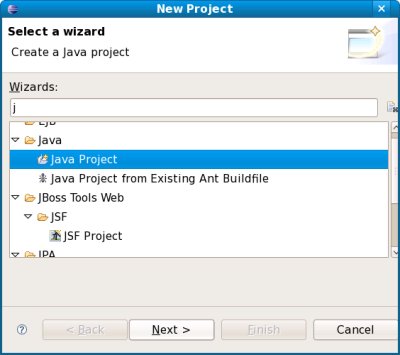
|
|
Im
Fenster (New Java Project) wird
Der
'Project name' (Java_Intro_02)
festgelegt.
Das
verwendete 'JRE' (Java-Runtime-Environment) gewählt
(Use
default JRE belassen).
Das
'Project layout' festgelegt.
(Create separate folders for
sources and class files) wird gewählt weil es zweckmäßig
ist, nur den Source-Code alleine in einem Verzeichnis zu haben
und nicht auch noch pre-compiled Java-Klassen.
Durch
Anklicken der Schaltfläche [Next > ] wird das
nächste Fenster mit weiteren Einstellungsmöglichkeiten
aufgerufen.
|
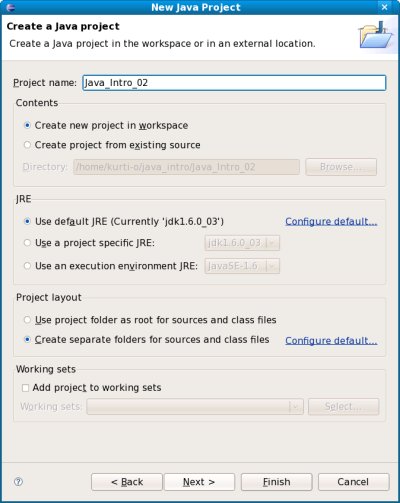
|
▲ zum
Inhaltsverzeichnis
Verzeichnisse
für Quell-Code und kompilierte Java-Klassen festlegen
|
Im
geänderten Fenster (New Java Project) wird
Zuerst
der 'Default output folder' geändert
(Java_Intro_02/gen/classes).
Das
Verzeichnis gen
enthält dann alle Dateien, die generiert
werden:
neben dem Verzeichnis für die kompilierten
Java-Klassen werden später auch noch Verzeichnisse für
'Steuer'-Dateien des Enterprise Java Beans festgelegt.
Durch
anklicken des Textes Create new source
folder ein weiteres Fenster (zum Festlegen eines
Verzeichnisses für den Quell-Code der Java-Klassen)
geöffnet.
|
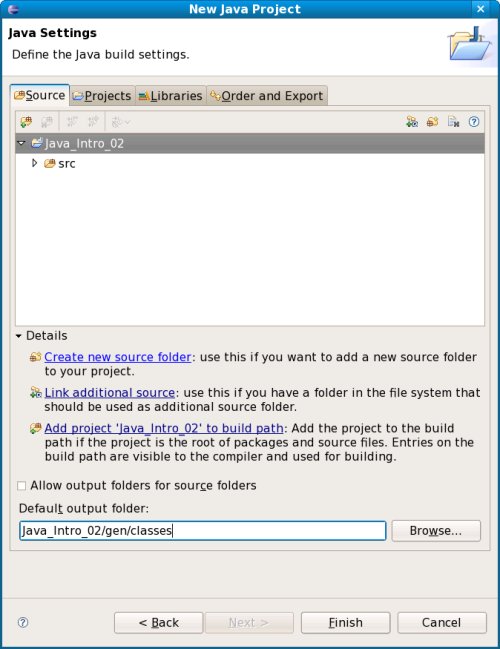
|
|
Im
erscheinenden Fenster (New Source Folder) wird
Der
'Folder Name' (im Beispiel auf
src/java)
festgelegt.
Im Verzeichnis src/java
werden dann von Eclipse die Java-Packages (als
weitere Verzeichnisse) und Java-Klassen mit dem Quell-Code (als
Dateien) angelegt wenn eine neue Java-Klasse (Class) eröffnet
wird.
Da vorher (automatisch) src
als Verzeichnis für die Dateien mit dem
Quell-Code definiert war, wird eine Nachricht angezeigt, daß
dieses Verzeichnis nicht weiter verwendet wird.
Durch
Anklicken der Schaltfläche [ Finish ] wird
das neue Verzeichnis erstellt und das Fenster geschlossen.
Es wird auch noch
eine Schaltfläche [ Next > ] als aktiv
angezeigt.
Damit würden verfeinerte Definitionen
ermöglicht, welche Dateien automatisch innerhalb des
Verzeichnisses angelegt würden.
Diese Verfeinerung ist für
dieses Tutorial aber nicht notwendig.
|
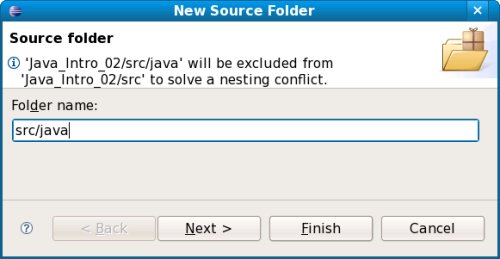
|
|
Im
noch immer offenen Fenster (New Java Project) werden jetzt die neu
erstellten Verzeichnisse angezeigt.
Durch
Anklicken der Schaltfläche [ Finish ] wird
das neue Project erstellt und das Fenster geschlossen.
|
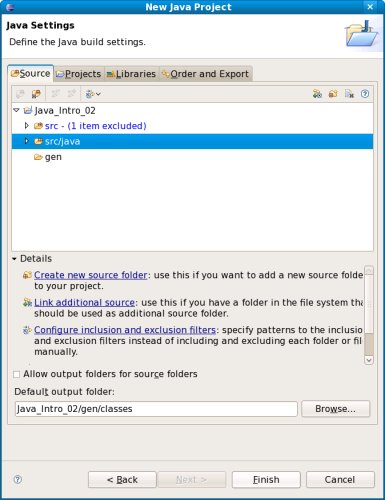
|
▲ zum
Inhaltsverzeichnis
Standard-Source-Verzeichnis
prüfen und bei Bedarf korrigieren
Die
Meldung im vorigen Absatz ließe darauf schließen, daß
das Standard-Source-Verzeichnis (Java_Intro_02/src)
als Source-Verzeichnis gelöscht ist.
Bei meiner installierten
Version von Eclipse (Version: 3.2.2., Build id: M20070212-1330) ist
das wider Erwarten nicht der Fall.
Aus
diesem Grund ist die folgende Beschreibung vorhanden.
Überprüfen
Sie bitte die Definition der Source-Verzeichnisse bei Ihrer
Installation und wenn der beschriebene 'Fehler' auch bei Ihnen
aufgetreten ist, führen Sie die beschriebenen Korrektur durch.
|
Die
definierten Source-Verzeichnisse sind unter 'Java Build Path' in
den 'Properties' (Eigenschaften) des Projects definiert.
Um
die Properties ansehen und ändern zu können, wird das
Project mit der rechten Maustaste angeklickt, dann 'Properties'
ausgewählt und mit der linken Maustaste angeklickt.
|
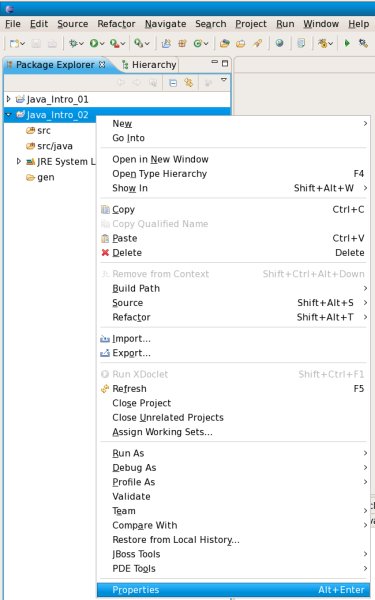
|
|
Im
anschließend geöffneten Fenster wird im linken Teil
Java
Build Path ausgewählt
und dann der Reiter Source
angeklickt.
Unter
den gelisteten Verzeichnissen wird vom Java-Compiler Quell-Code
erwartet.
Mit anderen Worten: Quell-Code in anderen
Verzeichnissen wird vom Java-Compiler nicht gefunden und damit
auch nicht kompiliert.
Weiters wird das Verzeichnis für
den Quell-Code bei der Eröffnung von Java-Klassen oder
-Interfaces vorgeschlagen bzw. die Eingabe gegen hier definierte
Verzeichnisse geprüft.
Um
eine spätere irrtümliche Verwendung eines unerwünschten
Verzeichnis zu vermeiden, ist es empfehlenswert hier nur ein
Verzeichnis (nämlich Java_Intro_02/src/java)
zu erlauben.
Sollte
noch das ungewünschte Verzeichnis (Java_Intro_02/src)
aufscheinen, so wird es mit der linken Maustaste markiert und dann
die Schaltfläche [ Remove ]
angeklickt.
|
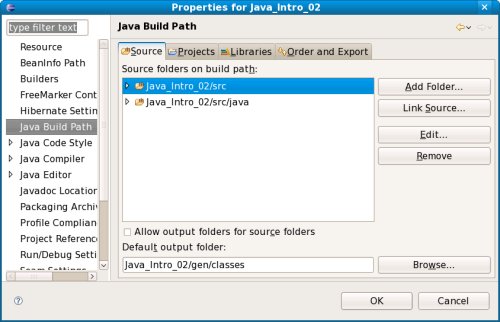
|
|
Anschließend
wird im Fenster nur mehr das gewünschte Verzeichnis
angezeigt.
Durch
Anklicken der Schaltfläche [ OK ] wird die
neue Einstellung gesichert und das Fenster geschlossen.
|
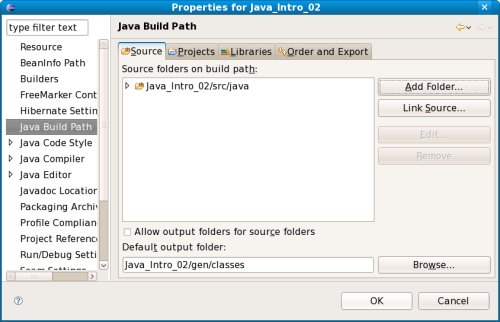
|
▲ zum
Inhaltsverzeichnis
Einbindung
der Libraries (Programm-Bibliotheken) in den Java Build Path
In
diesem Tutorial sind externe Bibliotheken für Java-packages (JAR
/ Java ARchives) erst notwendig, wenn die XML-Struktur durchsucht und
die Verbindung zum Datenbanksystem hergestellt werden soll (siehe
Schritt
4: Parameter für DB-Verbindung aus XML-Struktur lesen
> Einbinden
der Dateien in den 'Java Build Path').
Da
die einzubindenden JAR-Dateien für diese Aufgaben erst aus dem
Internet herunter geladen werden müssen, sind die Anleitungen
dafür erst in späteren Schritten dokumentiert.
Wenn
sie dieses Tutorial als Hilfe für die Einrichtung eines anderen
Projects verwenden, dann empfehle ich, die externen JAR-Dateien jetzt
einzubinden.
Für eine Anleitung dafür folgen Sie bitte
dem Link zu Schritt
4: Parameter für DB-Verbindung aus XML-Struktur lesen
> Einbinden
der Dateien in den 'Java Build Path'.
▲ zum
Inhaltsverzeichnis
Class
DB_Load
eröffnen
In
diesem Abschnitt wird die Klasse für die GUI und den Aufruf des
Programms eröffnet.
|
Um
eine neues Java-Klasse zu eröffnen wird mit der rechten
Maustaste das Project (Java_EJB_02) angeklickt und aus dem
Kontext-Menu >New>Class ausgewählt.
|
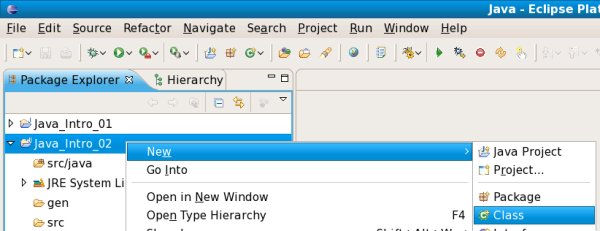
|
|
Im
darauf hin erscheinenden Fenster (New Java Class) wird
Das
'Package' (js_intro02.client)
festgelegt.
Der
Name der Klasse (DB_Load)
festgelegt.
Folgende
Auswahl-Möglichkeiten werden markiert:
[X ] public
static void main(String[] args)
[X ] Constructors
from superclass
[X ] Inherited abstract
methods
Die
anderen bereits vorgegebenen Werte werden nicht verändert.
Durch
Anklicken der Schaltfläche [ Finish ] wird
die Datei für den Quell-Code der Klasse angelegt.
|
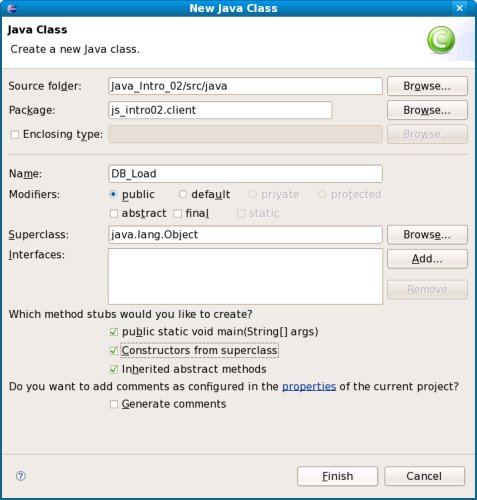
|
In
den nächsten Abschnitten wird der Programm-Code Schritt für
Schritt entwickelt und nach jedem Schritt wird getestet, ob der Code
zum erwarteten Ergebnis führt.
▲ zum
Inhaltsverzeichnis
Weitere
Schritte und verwandte Dokumentation
▲ zum
Inhaltsverzeichnis